手机桌面已锁屏怎么解除 手机桌面锁定和解锁方法
手机桌面已锁屏,如何解除这一困扰一直是用户们关注的焦点,无论是忘记密码还是意外点击了锁屏按钮,手机桌面的锁定常常让人手足无措。幸运的是解决这个问题并不是一件困难的事情。在本文中我们将介绍一些简单而有效的方法来解锁手机桌面,让您能够重新使用您的手机。无论您是使用安卓手机还是苹果手机,都可以根据以下方法轻松解除桌面锁定。让我们来看看吧!
手机桌面锁定和解锁方法
方法如下:
1.首先在手机屏幕空白处长按一会。就会出现“桌面设置”这个选项。点击打开“桌面设置”。
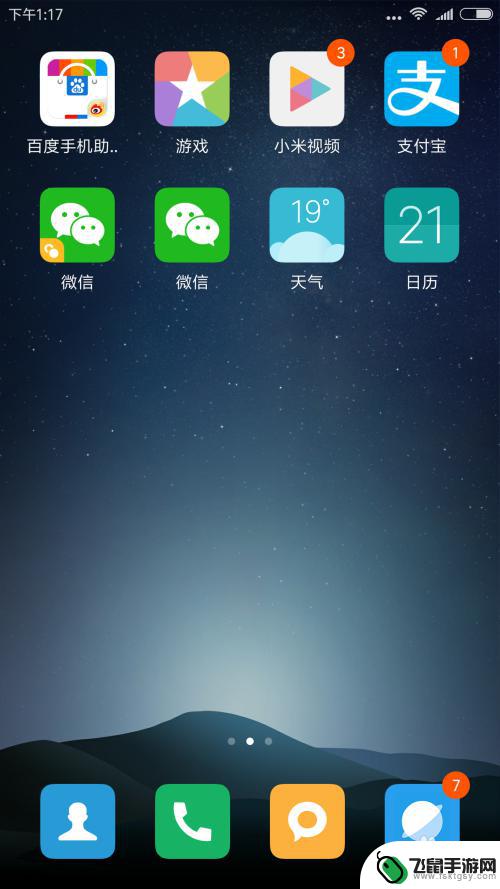
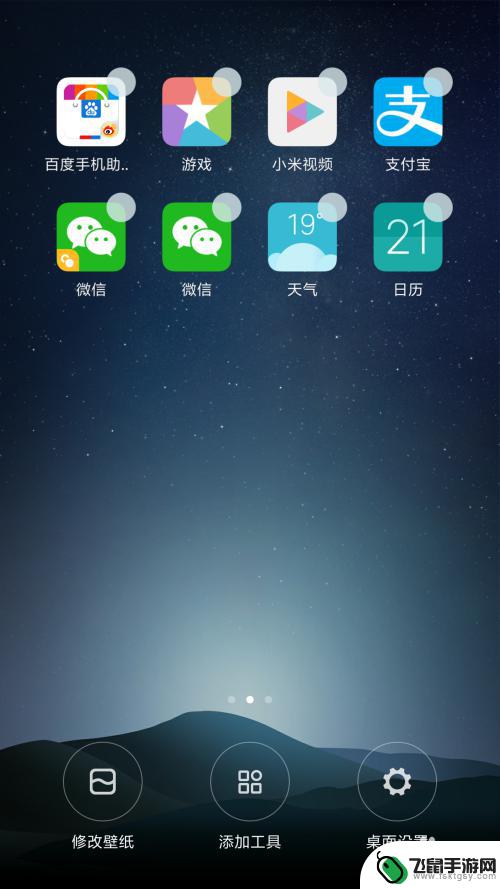
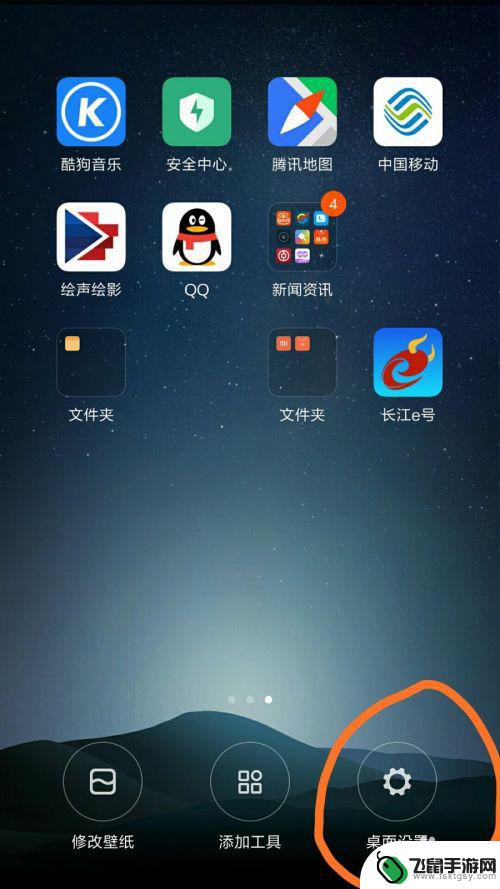
2.其次实在打开的页面选项中选择“锁定布局”这个选项在后面选中。。然后连续按返回键。直到回到原手机桌面即可。这样你的手机桌面就锁定了。在桌面上直接卸载软件的时候就会显示桌面已锁定。
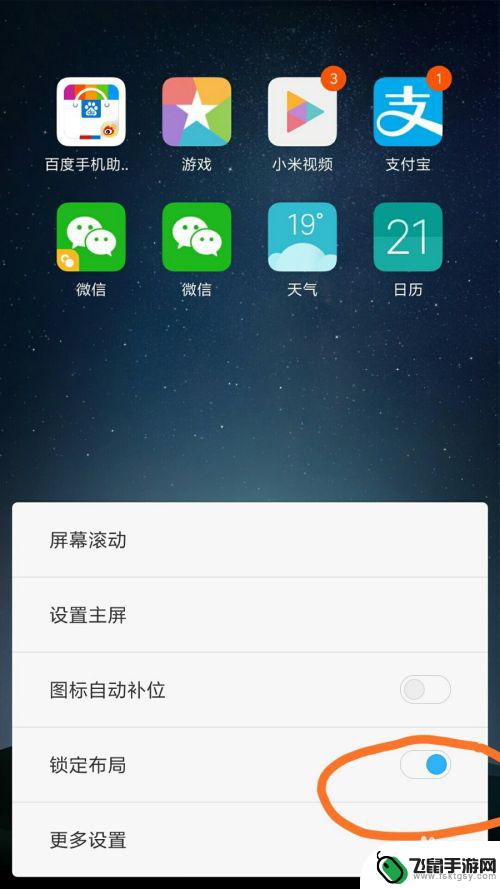
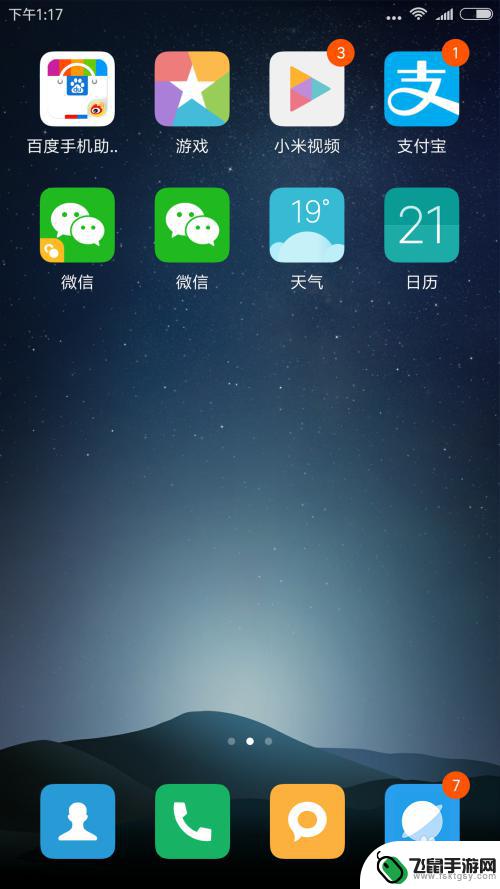
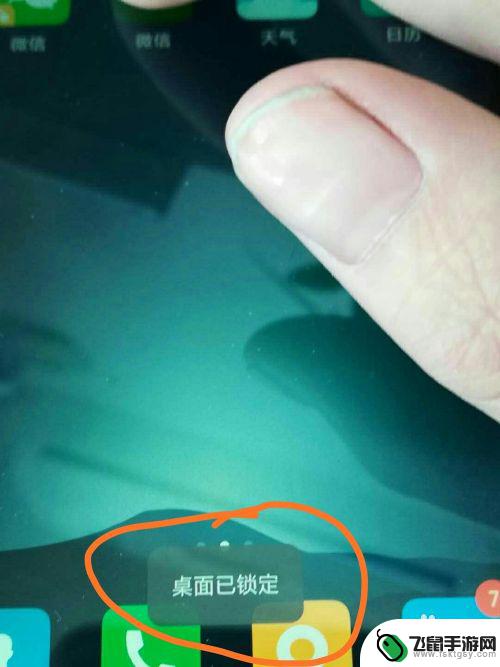
3.最后说说怎么解锁。在手机桌面的空白处长按几秒。就会出现“桌面设置”然后点击打开。再打开的选项中找到”锁定布局“然后再其后面取消选中即可解锁了。这时连续按返回键回到原手机桌面。你就可以在手机桌面直接卸载软件了。
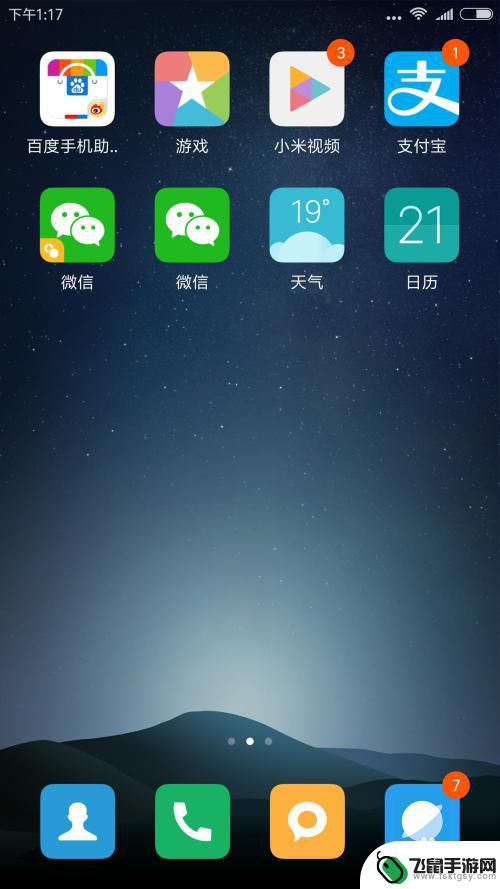
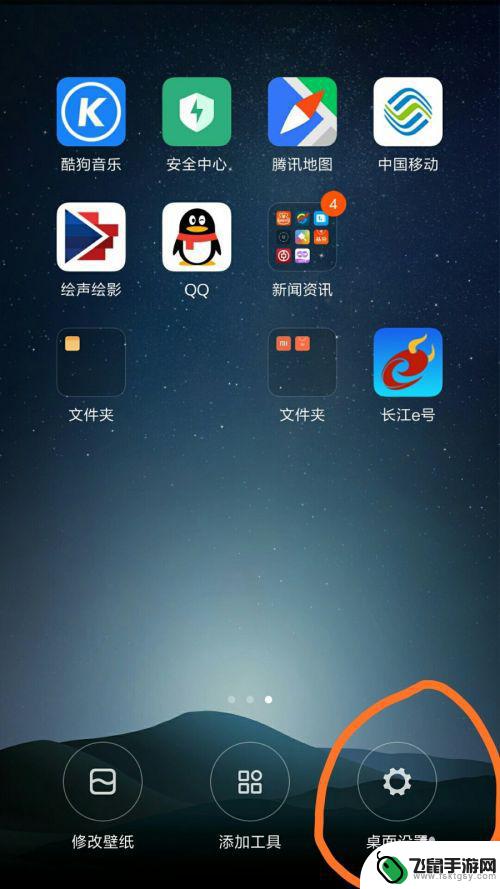
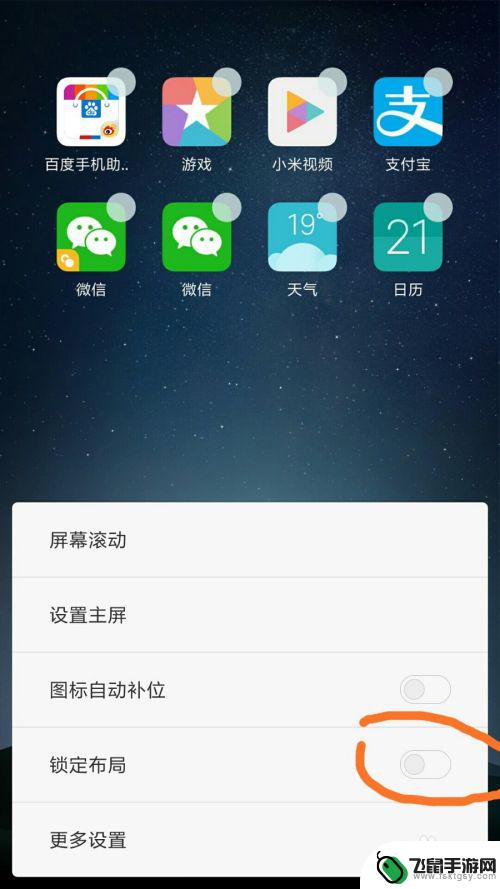
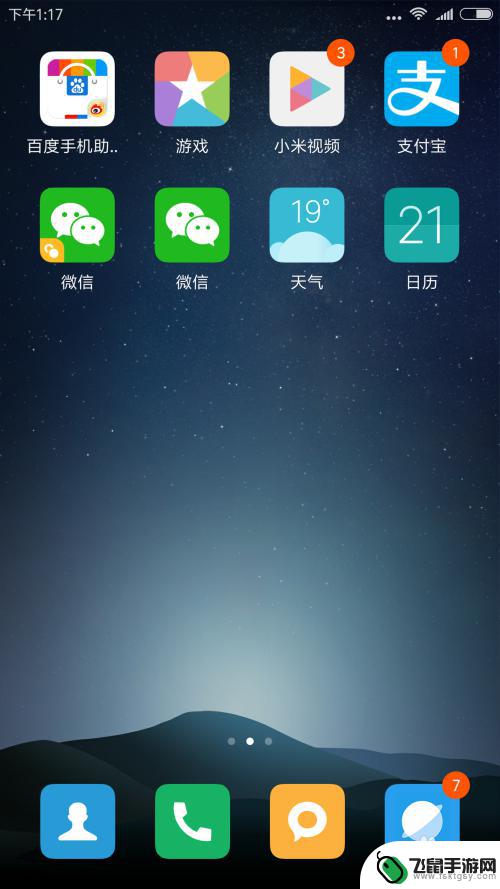
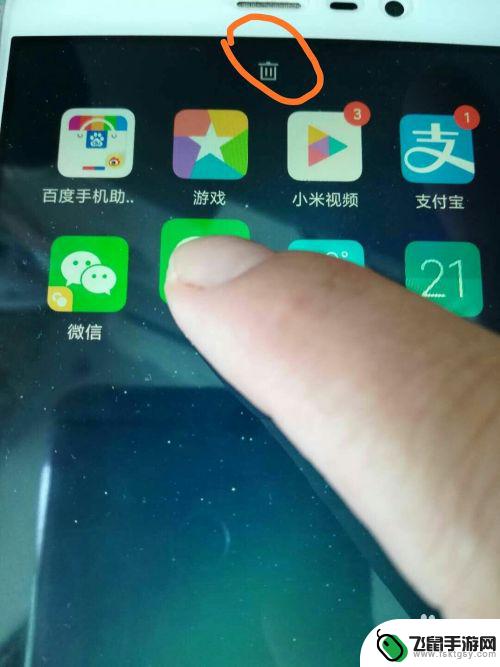
以上就是手机桌面已锁屏怎么解除的所有内容,如果对此不熟悉的用户可以按照小编的方法进行操作,希望能够帮助到大家。
相关教程
-
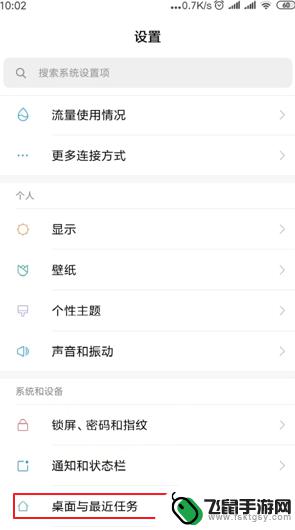 怎样消除手机桌面锁定 如何解除手机桌面布局锁定
怎样消除手机桌面锁定 如何解除手机桌面布局锁定当使用手机时,我们经常会遇到一种情况:手机桌面被锁定了,无法进行任何操作,这时我们可能会感到困惑和焦虑。怎样才能消除手机桌面的锁定呢?有什么方法可以解除手机桌面的布局锁定呢?在...
2024-01-25 08:16
-
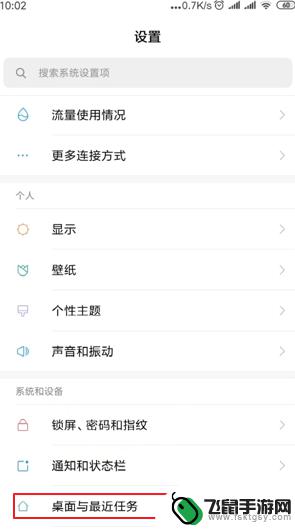 手机上的桌面锁定怎么解除 如何解除手机桌面布局锁定
手机上的桌面锁定怎么解除 如何解除手机桌面布局锁定手机上的桌面锁定功能是为了防止意外操作而设计的,但有时候我们可能会忘记解除锁定而感到困扰,解除手机桌面锁定的方法有很多种,可以通过设置中的相关选项进行操作,也可以通过快捷键或手...
2024-03-29 17:17
-
 oppo桌面布局已锁定是什么意思怎么解开 oppo手机桌面布局解除锁定方法
oppo桌面布局已锁定是什么意思怎么解开 oppo手机桌面布局解除锁定方法oppo手机桌面布局已锁定是指用户在使用oppo手机时,无法自由地调整桌面上的图标位置和布局方式,这可能是因为用户在设置中设置了锁定桌面布局的选项,也可能是出于安全考虑而被系统...
2024-05-10 15:16
-
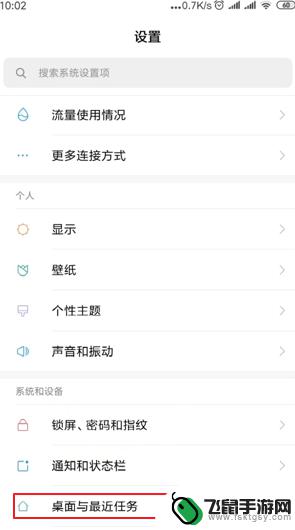 如何给手机解锁桌面布局 手机桌面布局锁定怎么取消
如何给手机解锁桌面布局 手机桌面布局锁定怎么取消在使用手机时,我们经常会发现手机的桌面布局被锁定,无法随意更改,这种情况可能会给我们的使用带来不便,因此需要了解如何解锁手机的桌面布局。解锁手机的桌面布局可以让我们自由地调整应...
2024-04-14 17:17
-
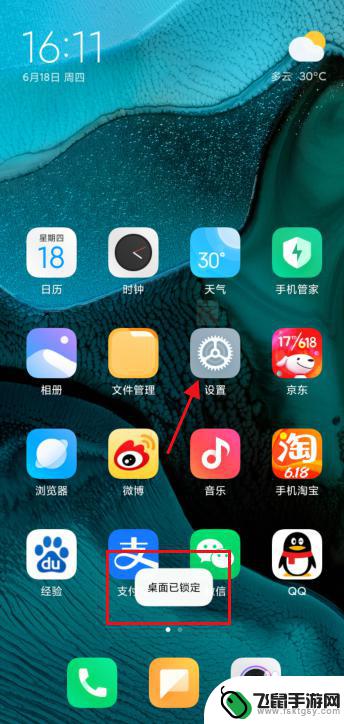 如何解开手机桌面锁定 手机桌面锁定无法解锁怎么处理
如何解开手机桌面锁定 手机桌面锁定无法解锁怎么处理手机桌面锁定是我们日常生活中经常遇到的问题,有时候我们可能会忘记密码或者出现其它原因导致无法解锁,这时候我们可以尝试几种方法来解决这个问题,比如通过找回密码、重启手机或者使用专...
2024-08-04 15:38
-
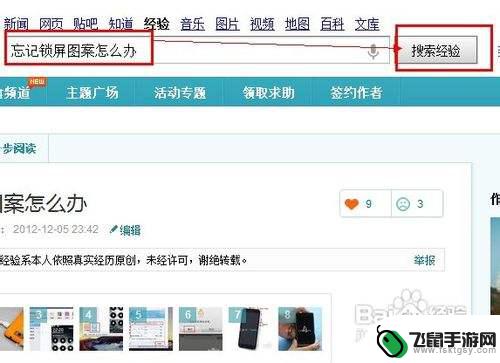 正常手机锁屏怎么解锁手机 手机锁定怎么解锁
正常手机锁屏怎么解锁手机 手机锁定怎么解锁手机是现代人生活中不可或缺的重要工具,但有时候我们会不小心将手机锁定或忘记解锁密码,导致无法正常使用,在手机锁屏的情况下,我们可以通过输入正确的解锁密码、使用指纹识别或面部识别...
2024-03-30 12:40
-
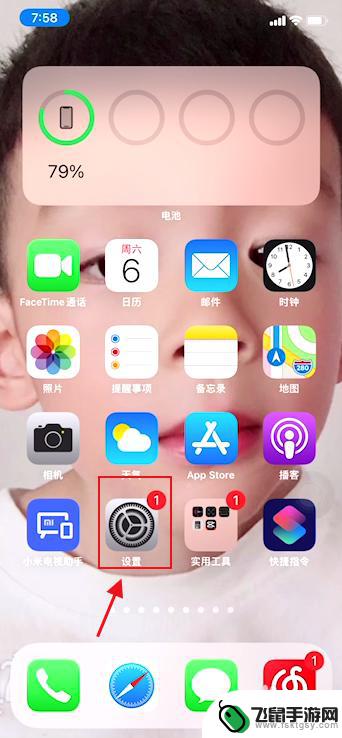 苹果手机如何进行面容解锁 苹果手机面容直接开锁设置方法
苹果手机如何进行面容解锁 苹果手机面容直接开锁设置方法苹果手机的面容解锁功能,让用户在使用手机时更加便捷和安全,通过简单的设置,用户可以轻松地利用面容识别技胧解锁手机,并且无需输入密码或指纹。苹果手机面容直接开锁设置方法简单易懂,...
2024-08-19 09:14
-
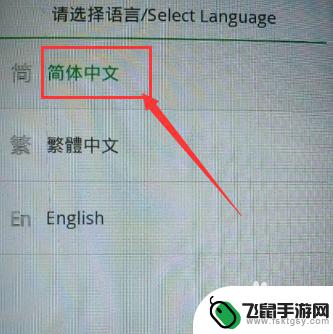 oppo手机锁屏密码忘记怎么解开手机 OPPO手机忘记开屏密码怎么办
oppo手机锁屏密码忘记怎么解开手机 OPPO手机忘记开屏密码怎么办当我们在使用OPPO手机时,经常会设置锁屏密码来保护手机中的个人隐私和重要信息,有时候我们会忘记自己设定的锁屏密码,导致无法正常解锁手机。在这种情况下,我们需要寻找解锁手机的方...
2024-03-24 16:18
-
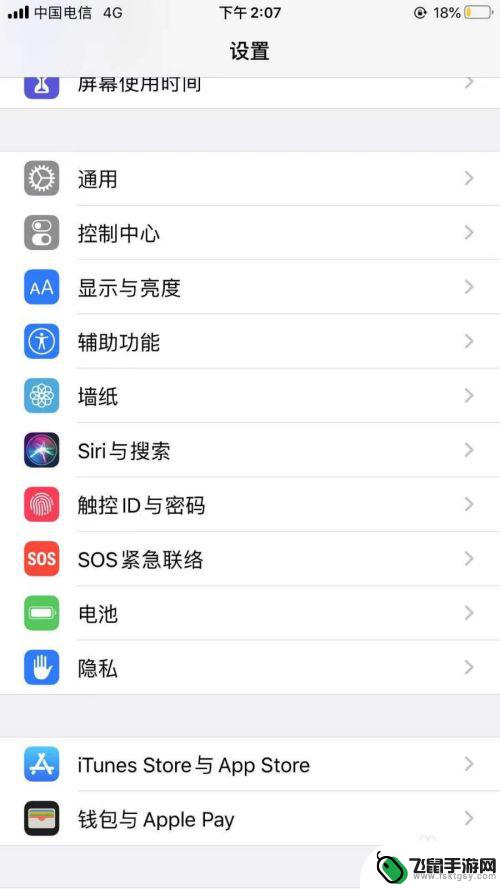 苹果6怎么设置滑动屏手机 苹果手机滑动解锁设置步骤
苹果6怎么设置滑动屏手机 苹果手机滑动解锁设置步骤苹果6手机是一款性能出色的智能手机,其滑动屏手机的解锁设置步骤简单易行,用户只需轻轻滑动屏幕,即可解锁手机,方便快捷。除了解锁手机外,用户还可以通过设置来定制滑动屏的样式和效果...
2024-03-15 10:40
-
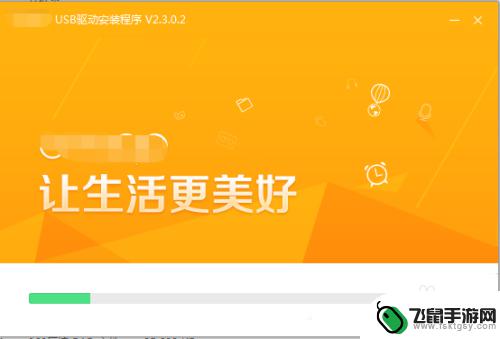 美图手机如何破解图形锁 美图T9屏幕锁密码忘记怎么解锁
美图手机如何破解图形锁 美图T9屏幕锁密码忘记怎么解锁美图手机是一款备受欢迎的智能手机品牌,有时我们可能会遇到忘记图形锁密码的尴尬局面,幸运的是美图T9提供了一种简单而有效的方式来解锁屏幕密码。在本文中我们将探讨美图手机如何破解图...
2024-05-23 12:22
热门教程
MORE+热门软件
MORE+-
 漫熊漫画app官方版
漫熊漫画app官方版
17.72M
-
 flex壁纸安卓新版
flex壁纸安卓新版
13.66MB
-
 菜谱食谱烹饪app
菜谱食谱烹饪app
15.09MB
-
 学而通早教app
学而通早教app
15MB
-
 星星动漫
星星动漫
53.87M
-
 小鸟壁纸安卓版
小鸟壁纸安卓版
19.82MB
-
 恋鹅交友最新版
恋鹅交友最新版
41.77M
-
 365帮帮免费软件
365帮帮免费软件
91.9MB
-
 Zoom5.16app手机安卓版
Zoom5.16app手机安卓版
181.24MB
-
 紫幽阁去更软件app
紫幽阁去更软件app
20.70MB